在行動裝置中使用電腦版畫面
在行動裝置的網路瀏覽器中,會顯示針對行動裝置最佳化的kintone。
但應用程式和空間的設定等部分功能將受到限制。
受到限制的功能請參閱「無法在行動裝置版中進行的操作」。
若想在行動裝置進行與電腦版同樣的操作,也可切換成電腦版來使用。
在行動裝置上使用kintone的3種方法
要在行動裝置上使用kintone時,有以下3種方法:
- 從網路瀏覽器使用行動裝置版
- 從網路瀏覽器使用電腦版
- 使用行動裝置應用程式
行動裝置應用程式只提供行動裝置版的畫面。
在行動裝置的網路瀏覽器中,可使用行動裝置版畫面(已針對行動裝置最佳化)和電腦版畫面(會顯示與電腦同樣設計)。
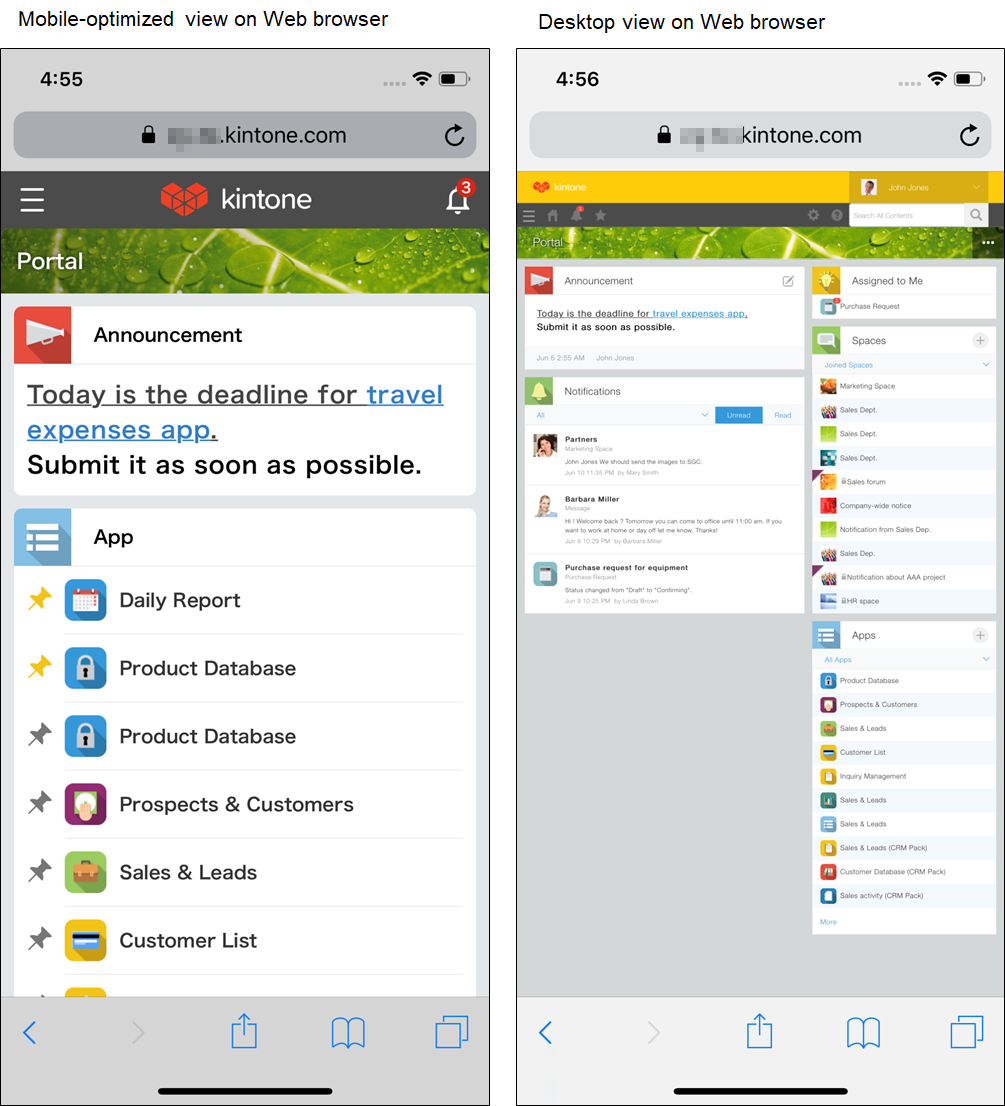
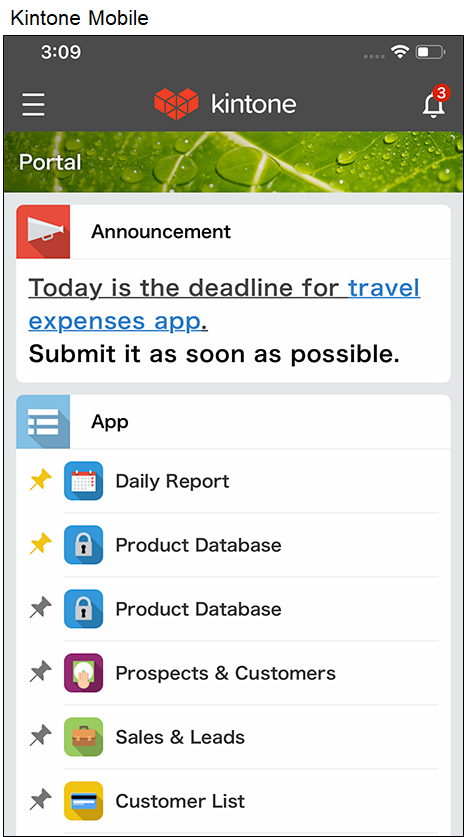
可在個人設定中,將顯示畫面切換為電腦版
每位使用者都可自行切換要在行動裝置使用的畫面。
-
在行動裝置的網路瀏覽器存取kintone。
將顯示行動裝置版的畫面。 -
點擊畫面左上方的「打開導航選單」圖示。
-
點擊畫面右上方齒輪形狀的「變更設定」圖示後,再點擊[顯示電腦版]。
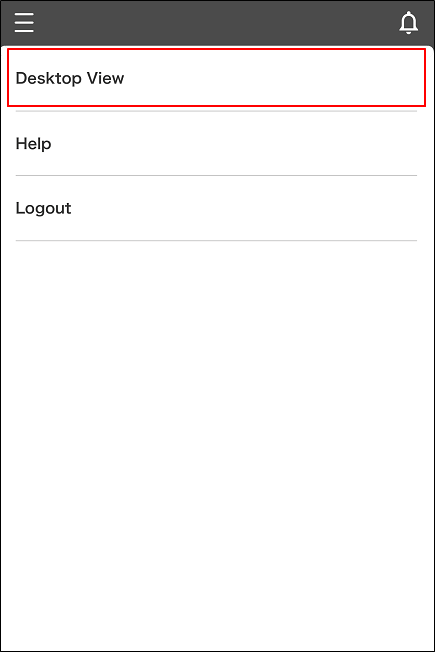 會顯示電腦版的畫面。
會顯示電腦版的畫面。
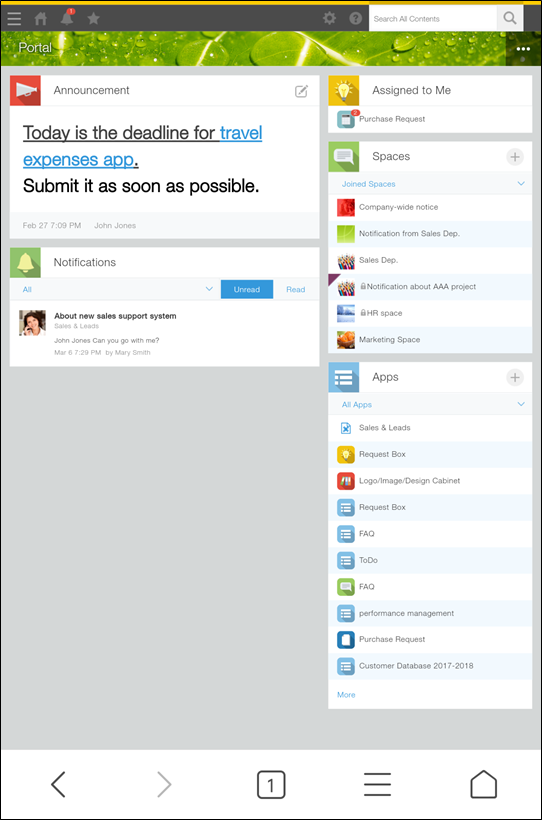
(管理員用)將所有使用者的顯示畫面切換為電腦版
所有使用者都可顯示電腦版。設定系統管理員。
-
點擊kintone畫面上方齒輪形狀的[設定]圖示後,開啟[kintone系統管理]。
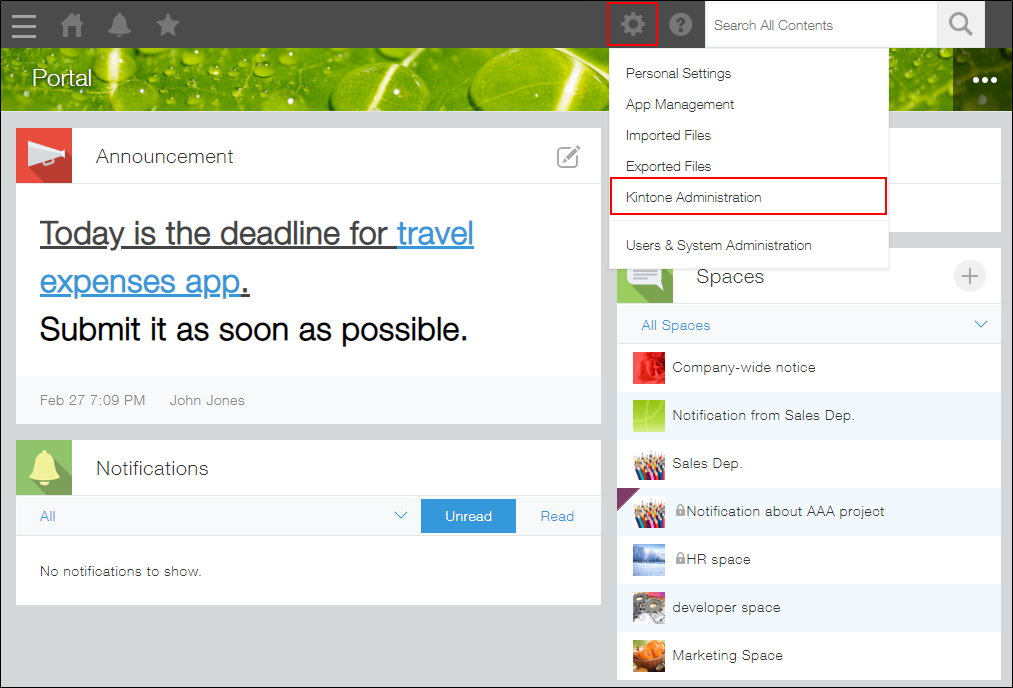
-
點擊[智慧型手機上的顯示模式]。
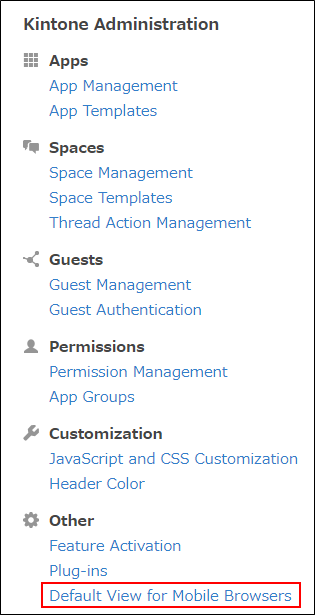
-
選擇[電腦版]。
若要強制顯示電腦版,請取消勾選「允許使用者切換顯示模式」。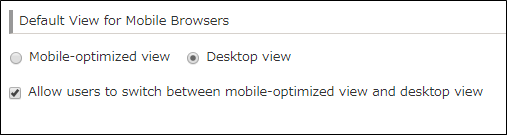
恢復成行動裝置版
從電腦版的畫面恢復成行動裝置版的畫面。
-
在行動裝置的網路瀏覽器存取kintone。
-
點擊kintone畫面上方齒輪形狀的[設定]圖示後,選擇[行動裝置版]。
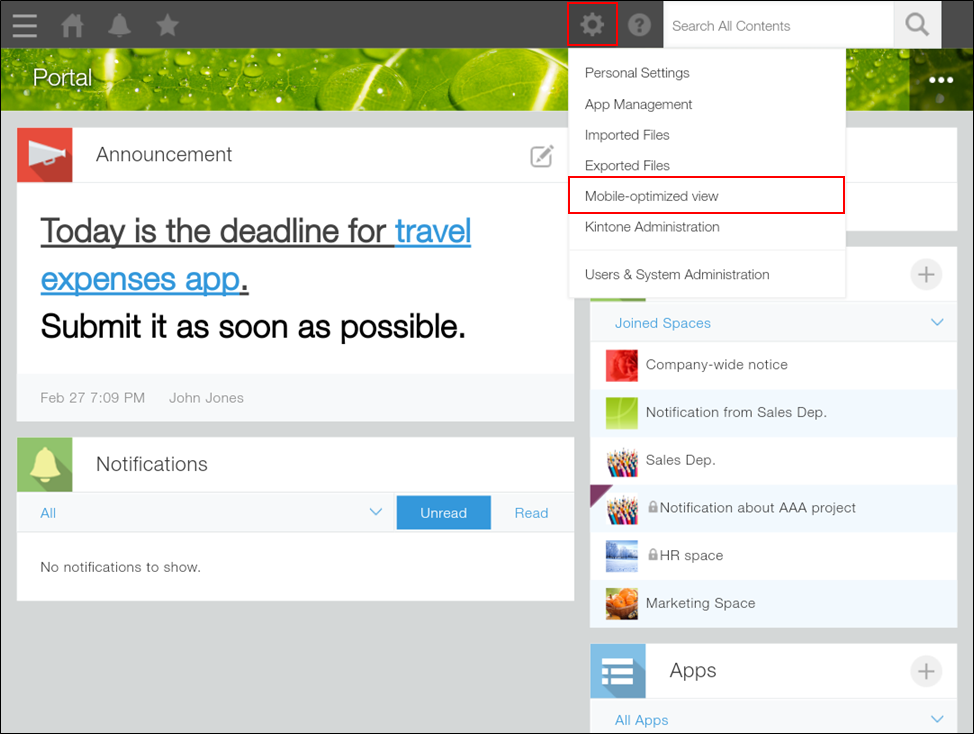 將顯示行動裝置版的畫面。
將顯示行動裝置版的畫面。
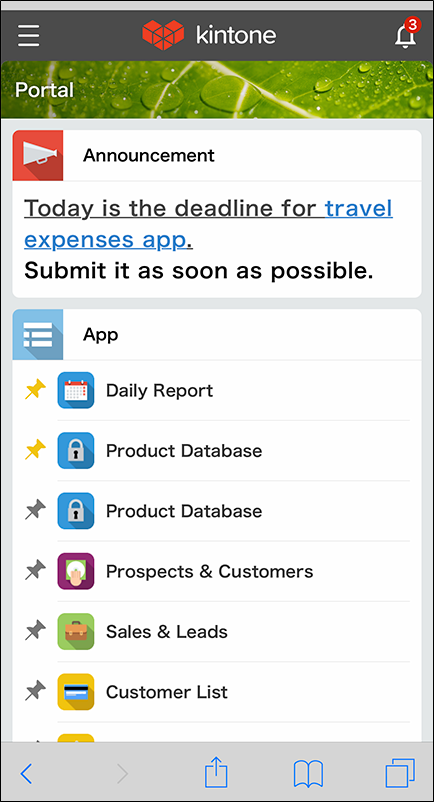
若想將所有使用者的畫面恢復成行動裝置版,請由系統管理員在系統管理的[智慧型手機上的顯示模式]中選擇[手機版]。